瑞星08独创的“帐号保险柜”基于“主动防御”构架开发,可保护上百种流行软件的帐号,包括70 多款热门网游,30多种股票、网上银行类软件,QQ 、MSN等常用聊天工具及下载软件等。
同时,瑞星08采用"木马强杀"、"病毒DNA 识别"、"主动防御"、"恶意行为检测"等大量核心技术,可有效查杀目前各种加壳、混合型及家族式木马病毒共约70万种。
1.主动防御设置
主动防御设置界面综合显示主动防御所包括的功能的总体概况,为用户提供了系统加固、应用程序访问控制、应用程序保护、程序启动控制、恶意行为检测和隐藏进程检测的当前状态或者规则信息,以及开启自我保护功能的选项,并且提供设置下次计算机重启后杀毒软件是否启用这些功能,如图 :
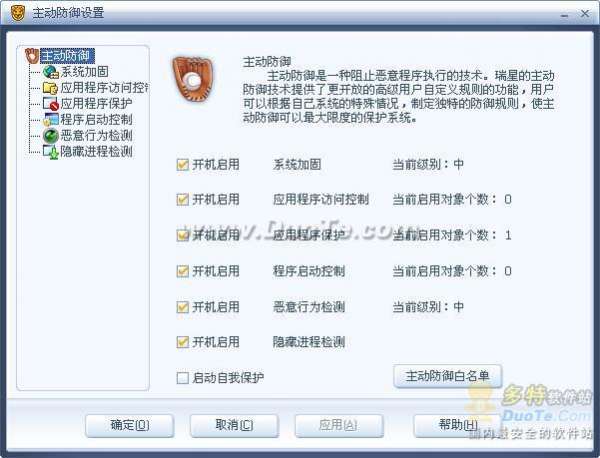
选择【设置】/【防御设置】进入主动防御设置页面,用户可以勾选【开机启用】来设置下次计算机重启后开启相应的功能。可以勾选【启动自我保护】启用瑞星自我保护功能,防止恶意程序破坏瑞星杀毒软件。如果用户确定一些程序为安全程序则可以在主动防御设置页面中设置【主动防御白名单】,放过确定安全的程序或者程序模块。
按钮:
可以在右侧查看相应功能的状态信息,具体内容如下:
设置主动防御白名单:
为了防止确定安全的应用程序被主动防御功能频繁报告,可以将此程序加入到白名单。在主动防御设置界面点击【主动防御白名单】按钮进入此页面,如图 :

用户可以通过【添加】、【删除】、【导入】、【导出】按钮设置白名单。点击【添加】进入规则应用对象页面添加白名单项;需要删除时,选中需要删除的项,按【删除】按钮将其删除;为了避免多次重复设置主动防御白名单,可以通过【导出】按钮导出为文件,作为备份;另外,单击【导入】按钮导入存在的白名单文件。
用户在上图中点击【添加】按钮进入此页面,如图 ,用户可以点击”+”或者”-”展开树状程序列表选择规则应用对象。
注:主动防御白名单提供的规则对象,既包括应用程序又包括应用程序模块。
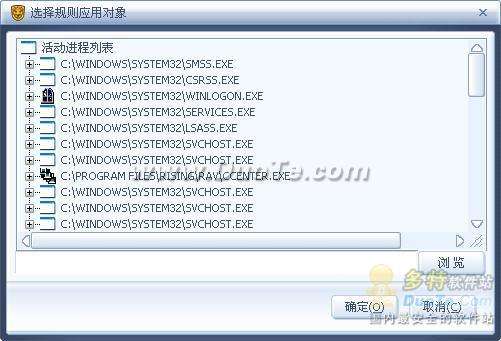
2.系统加固设置
系统加固设置页面为用户提供设置系统加固的级别,其中可以是瑞星软件提供的高、中、低三种级别,还可以由用户自己定义系统加固级别,并且设置当有程序触发规则的时候,提示用户的信息界面是简要信息界面还是详细信息界面以及是否记录日志。
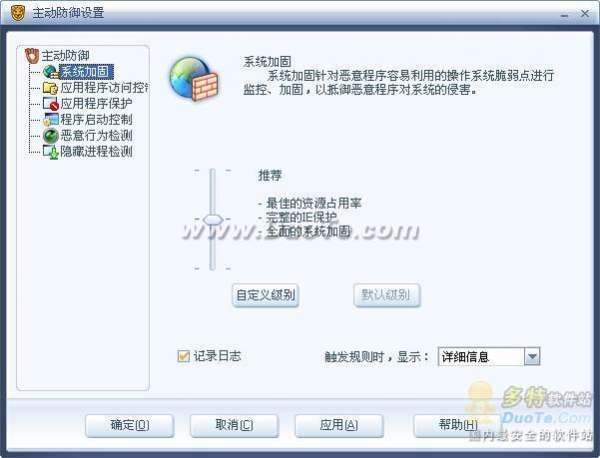
用户可以选择瑞星杀毒软件提供的高、中、低级别来进行设置,其中中级为默认的推荐级别。还可以点击【自定义级别】按钮自定义系统加固的安全级别;另外,还可以勾选【记录日志】将发现的程序的操作记录到历史记录中,便于日后查看和分析。
触发规则时,显示方式有【详细信息】和【简要信息】。用户下拉此框来设置应用程序触发规则时候,提示用户的界面是简要信息界面还是详细信息界面。
系统加固功能设置:
对于大多数普通用户,可以直接使用瑞星杀毒软件提供的默认设置,默认级别为中级。
对于了解计算机和病毒知识的用户,可以自定义系统加固设置。
系统加固主要包括四个方面:系统动作监控、注册表监控、关键进程保护和系统文件保护。下面分别对这四个方面的设置进行介绍:
1. 系统动作监控
在上一页面中,单击【自定义级别】按钮会显示下面的页面,左侧是系统加固包括的四项监控,选中系统动作监控,右侧则显示系统动作监控包括的挂接全局钩子、加载驱动、修改内核内存数据,用户可以勾选选项决定规则是否生效,如图:

2. 注册表监控
在左侧的系统加固树状列表中选择注册表监控,右侧则显示系统重要注册表键,用户可以勾选注册表键值来设置是否操作此键时候,提示用户有未知程序触发注册表规则,如图 :
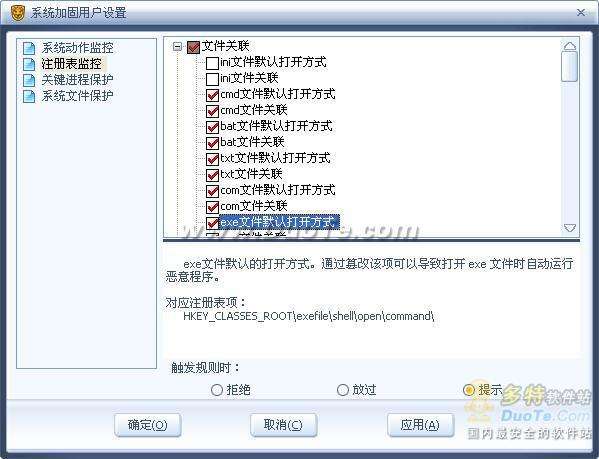
3. 关键进程保护
在左侧的系统加固树状列表中选择关键进程保护,右侧则显示系统重要进程,用户可以勾选进程来设置是否保护选定的进程的,如图:
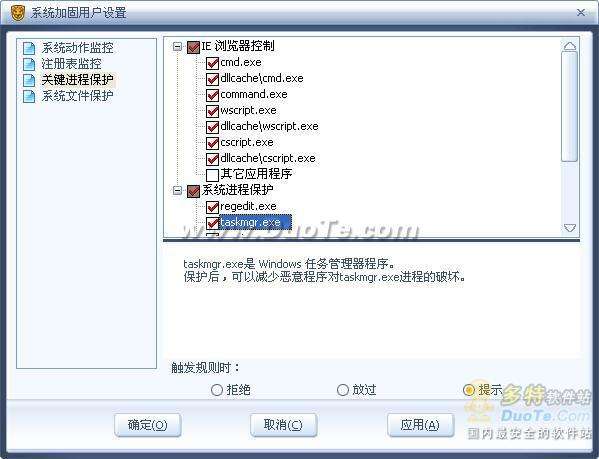
4. 系统文件保护
在左侧的系统加固树状列表中选择系统文件保护,右侧则显示系统重要文件,瑞星杀毒软件提供用户的选择为系统关键目录和系统文件,可以勾选选项来设置需要保护的文件或文件夹,如图 :
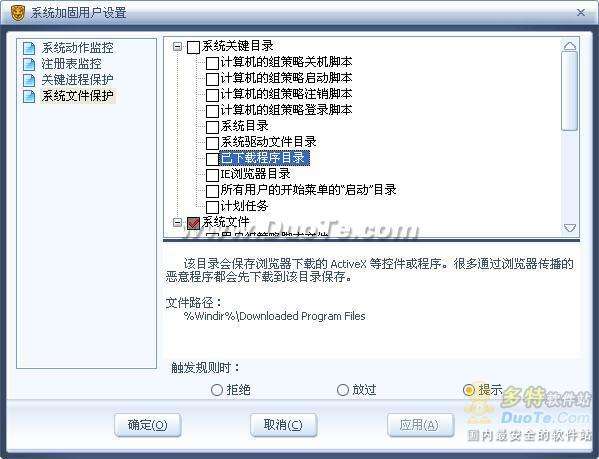
当有程序触发规则时,用户可以选择拒绝、放过和提示三种操作方式中的一种设置未知程序触发此规则所采取的操作方式。
3.应用程序访问控制设置
应用程序访问控制设置页面显示了用户已经设置的规则的信息,并且可以添加、编辑和删除这些规则,当有程序触发这些规则时可以选择是否记录日志以及提示用户的信息类型。
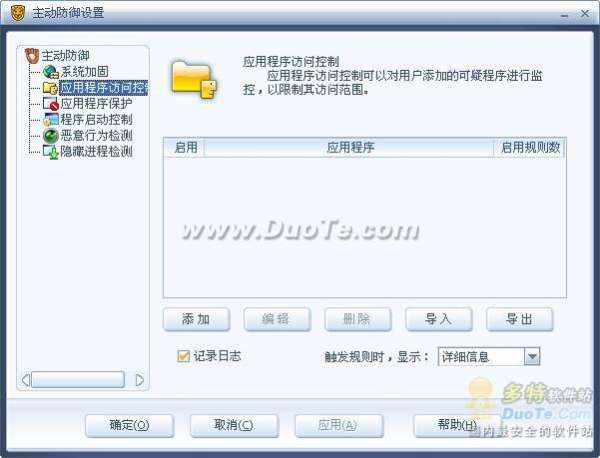
在此页面中,勾选【启用】项来启用设置的规则,并且可以查看当前启用的规则数。另外,还可以勾选【记录日志】将发现的程序的操作记录到历史记录中,便于日后查看和分析。
触发规则时,显示方式有【详细信息】和【简要信息】。用户下拉此框来设置应用程序触发规则时候,提示用户的界面是简要信息界面还是详细信息界面。
各个按钮功能如下:
应用程序访问控制功能主要是针对了解计算机和病毒知识的用户设计的,瑞星杀毒软件仅提供规则,没有为用户设置规则应用对象,应用程序访问控制功能无法生效,需要用户自己设置。具体设置如下:
首先,设置规则应用的对象,在设置规则页面中,选择【添加】按钮,提示用户选择应用程序,如图 :

说明:列表中显示的是正在运行的进程,选择【浏览】按钮可以设置所有的程序。如果选择“*”,则为选中所有的进程,从而对它们进行设置,一般情况下,主要在设置注册表和文件规则时候,应用对象选择“*”。
其次,为设定的对象启用规则,瑞星杀毒软件为用户提供的规则类型包括限制启动子进程,限制全局挂钩,限制加载驱动、限制修改内核内存数据、文件和注册表。其中对于限制启动子进程,限制全局挂钩、限制加载驱动、限制修改内核内存数据,用户可以设置是否启用以及处理方式是提示、放过还是拒绝。对于文件和注册表用户可以添加、编辑和删除规则,如图 :

用户可以设置限制启动子程序、限制全局挂钩、限制加载驱动、限制修改内核内存数据、注册表和文件规则,选择触发规则时候的处理方式,分别为【提示】、【放过】、【拒绝】,如果需要添加、修改或者删除规则可以通过【添加】、【编辑】和【删除】三个按钮实现;勾选【启用】项则启用所设置的规则。
增加文件规则的设置:
在文件和注册表规则页面中,单击【添加】按钮,会提示文件和注册表两项,选择文件则会显示以下页面,用户可以设置该规则,如图 :

在此页面,用户可以进行以下设置:
增加注册表规则的设置:
在文件和注册表规则页面中,单击【添加】按钮,会提示文件和注册表两项,若选择注册表则会显示以下页面,用户可以设置该规则,如图 :

按钮或选项:
单击【选择】按钮,进入下一页面,浏览注册表项。

设置完毕后,会在第一图中显示该规则信息,用户可以选中规则对其进行编辑或者删除。
4.应用程序保护设置
应用程序保护设置页面为用户显示了用户已经设置规则以及这些规则的信息,并且用户可以添加、编辑和删除这些规则,当有程序触发这些规则时候是否记录日志,提示用户的信息是简要信息还是详细信息以及是否启用被保护的程序启动时提示。
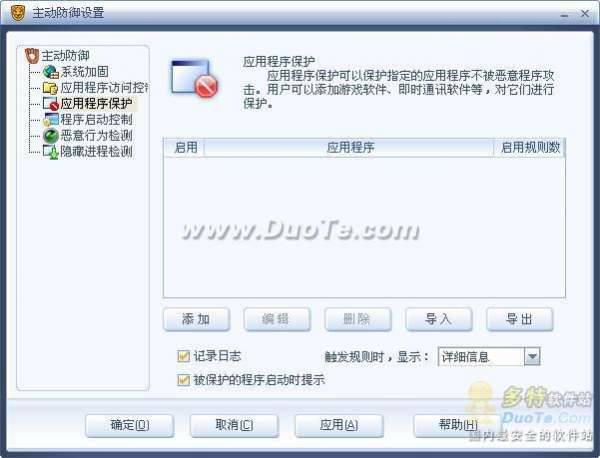
在此页面中,勾选【启用】项来启用设置的规则,并且可以查看当前启用的规则数。另外,还可以勾选【记录日志】将发现的程序的操作记录到历史记录中,便于日后查看和分析。
勾选【启用应用程序保护提示】,当被应用程序保护设定的程序被启动后,在计算机右下方,弹出提示框提示用户该程序已经被保护。
触发规则时,显示方式有【详细信息】和【简要信息】。用户下拉此框来设置应用程序触发规则时候,提示用户的界面是简要信息界面还是详细信息界面。
各个按钮功能如下:
应用程序保护功能设置:
应用程序保护功能主要是针对了解计算机和病毒知识的用户设计的,瑞星杀毒软件仅提供规则,没有为用户设置规则对象,应用程序保护功能无法自动生效,需要用户自己设置。具体设置如下:
首先,设置规则应用的对象,在设置规则页面中,选择【添加】按钮,提示用户选择应用程序,如图 :
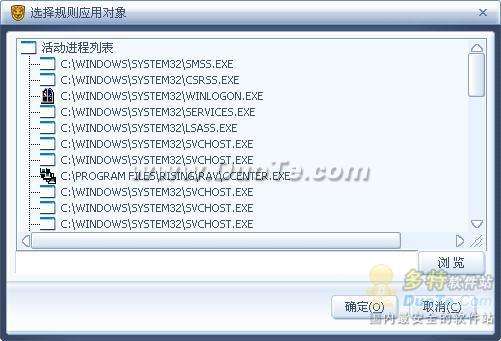
说明:列表中显示的是正在运行的进程,选择【浏览】按钮可以设置所有的程序。
选择其中的一项单击【确定】按钮或者浏览选择程序后,能够进入下面的页面进行应用程序选择。
其次,为设定的对象启用规则,用户可以设置触发规则的处理方式,分别为提示、拒绝或放过。如图 :

在【启用】项处进行勾选,则此应用生效。以下是对瑞星杀毒软件提供的应用程序保护规则的介绍:
设置完毕后,会在第一图中显示该规则信息,用户可以选中规则对其进行编辑或者删除。
5.程序启动控制设置
程序启动控制设置页面为用户显示了用户已经设置的规则以及这些规则的信息,并且用户可以添加、编辑和删除这些规则,当有程序触发这些规则时候是否记录日志以及提示用户的信息是简要信息还是详细信息。

在此页面中,勾选【启用】项来启用设置的规则,并且可以查看当前启用的规则数。另外,还可以勾选【记录日志】将发现的程序的操作记录到历史记录中,便于日后查看和分析。
触发规则时,显示方式有【详细信息】和【简要信息】。用户下拉此框来设置应用程序触发规则时候,提示用户的界面是简要信息界面还是详细信息界面。
各个按钮功能如下:
程序启动控制功能设置:
程序启动控制功能主要是针对了解计算机和病毒知识的用户设计的,瑞星杀毒软件仅提供规则,没有为用户设置规则对象以及对象启用哪些规则,应用程序访问控制功能无法生效,需要用户自己设置。具体设置如下:
首先,设置规则应用的对象,在设置规则页面中,选择【添加】按钮,会显示下面的页面,提示用户选择应用程序,如图 :
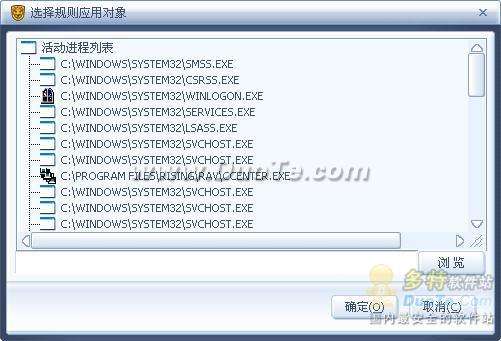
说明:列表中显示的是正在运行的进程,选择【浏览】按钮可以设置所有的程序。
选择其中的一项单击并且按【确定】按钮或者浏览选择程序后,能够进入下面的页面对设定的程序进行规则设置。

点击【添加】按钮,则如图 :

在此页面,用户可以进行以下设置:
说明:防篡改是将计算用户设置进程的校验值计算并记录下来,下次此进程启动时,进行比对校验,如果完全正确则放过,不正确则提示用户。
当选择启动者的时候,单击【选择】按钮,会弹出此页面如图 ,用户可以设置启动者,防止该启动者启动设定的应用程序。
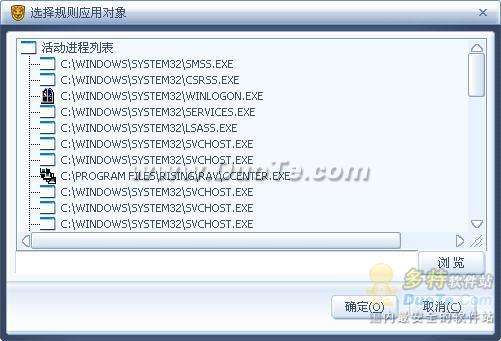
说明:列表中显示的是正在运行的进程,选择【浏览】按钮可以设置所有的程序。如果选择“*”,则会选中所有的应用程序,从而对它们进行设置。
设置完毕后,会在应用保护设置页中显示该规则信息,用户可以选中规则对其进行编辑或者删除。
6.恶意行为检测设置
瑞星杀毒软件已经为用户设置了恶意行为检测规则,用户可以启用此功能。并且可以设置通过恶意行为检测发现病毒后的处理方式是【仅报告】还是【提示我处理】。
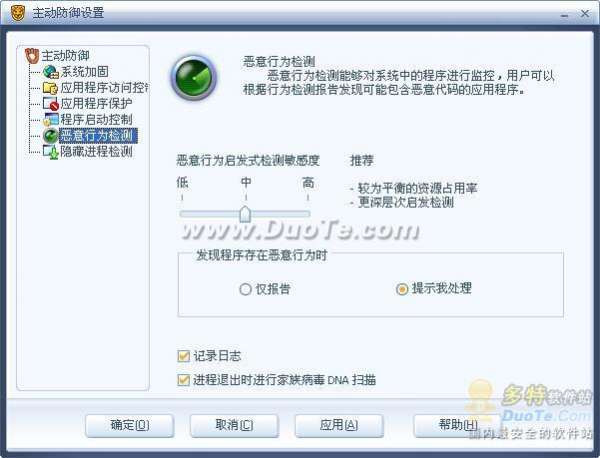
按钮或者选项:
7.隐藏进程检测设置
在隐藏进程检测设置页面,用户可以看到由瑞星软件检测到的进程,其中检测到的隐藏进程用红色显示,用户可以设置检测的间隔时间,并且可以单击【手工检测】按钮,刷新列表框中的进程。
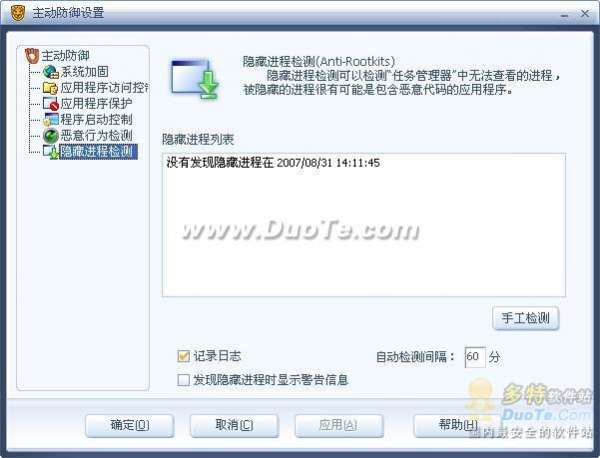
在隐藏进程列表,用户可以查看系统中存在的隐藏进程,并且对此功能用户可以进行以下设置:












 相关攻略
相关攻略
 近期热点
近期热点
 最新攻略
最新攻略